超好玩的安卓频道!
win11怎么退回win10版本?很多用户们升级完系统之后觉得win11得并不好用,很多人用不惯,对功能以及界面也完全不了解,体验感并不好,想将win11退回win10系统使用,但是不清楚怎么退回,那么接下来就由小编来为用户们详细的讲解一下win11怎么退回win10版本,想知道的用户们就来一起看看吧。
win11怎么退回win10版本
方法/步骤:升级win11未超10天的情况
1、这种情况可以直接退回。进入win11系统后,点击桌面底部的“开始菜单”。
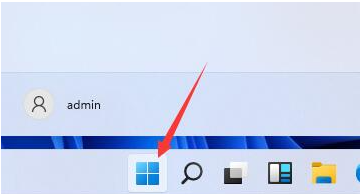
2、接着点击“设置”进入。
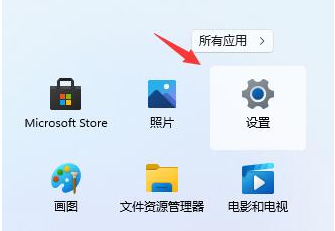
3、在左边栏中找到并进入“windows更新”。
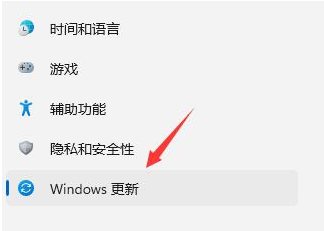
4、在更多选项下点击“高级选项”进入。
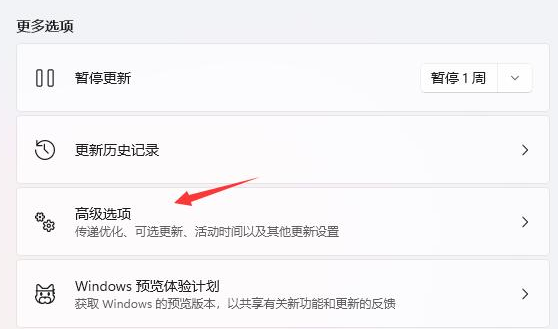
5、选择“恢复”进入。
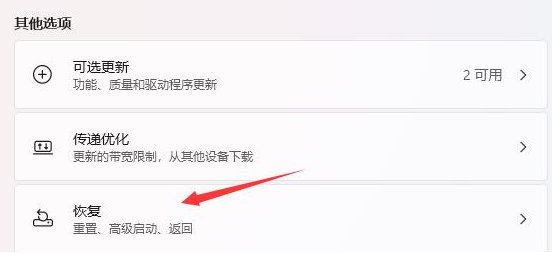
6、点击历史windows版本右边的“返回”按钮,等待进入回退win10的步骤。
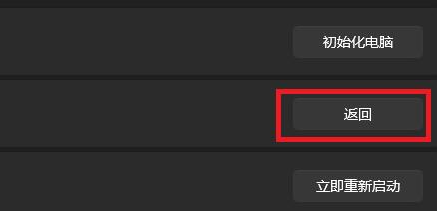
7、然后耐心等待系统自动执行返回win10操作即可。
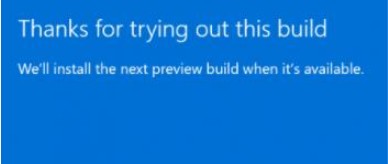
以上就是关于win11怎么退回win10版本的详细介绍,希望能够帮助到用户们。
备案号:鄂ICP备19031406号-17 联系邮箱:hoyuewang@163.com (三日内处理)